XSplit Broadcaster là công cụ mà bạn có thể tận dụng để livestream trên TikTok, kết hợp với sáng tạo nội dung. Đây được đánh giá là một công cụ khá đa năng, được tích hợp nhiều tính năng chuyên nghiệp mà các TikToker không nên bỏ qua!
Table of Contents
XSplit Broadcaster là gì?
XSplit Broadcaster là phần mềm được tích hợp nhiều chức năng khác nhau, giúp người dùng có thể phát trực tuyến, kết hợp với ghi nội dung video trên PC. Thông qua việc sử dụng công cụ này, bạn có thể dễ dàng chụp màn hình, điều chỉnh âm thanh và webcam của mình khi livestream trên các nền tảng mạng xã hội như TikTok.

Đây chính là một lựa chọn đáng cân nhắc dành cho những ai muốn xây dựng các phiên livestream chuyên nghiệp, được bổ trợ nhiều tính năng, giúp bạn có thể kết hợp các video từ nhiều nguồn khác nhau. Thêm vào đó, công cụ này còn giúp bạn tùy chỉnh giao diện livestream mượt mà, nhanh chóng, giúp bạn tối ưu thời gian set up cho buổi live và có thể tương tác với khán giả dễ dàng hơn.
Lợi ích khi tiến hành live TikTok bằng XSplit Broadcaster
Nếu biết cách khai thác XSplit Broadcaster, bạn sẽ có thể nâng tầm chất lượng những buổi livestream của mình trên TikTok, giúp cho mỗi lần xuất hiện trước người xem đều thật chỉn chu về mọi mặt. Dưới đây chính là những lợi ích điển hình mà XSplit Broadcaster có thể mang lại cho các nhà sáng tạo nội dung trên TikTok:

- Nâng cao chất lượng hình ảnh, âm thanh của buổi live: Với XSplit Broadcaster, bạn có thể kết hợp những video từ nhiều nguồn khác nhau như webcam, màn hình máy tính, thiết bị di động,… để tạo nên bố cục livestream đa dạng và chuyên nghiệp.
- Chỉnh sửa video chuyên nghiệp: Bạn có thể chỉnh sửa trực tiếp hình ảnh hiển thị của mình trong quá trình live bằng cách căn chỉnh độ sáng, độ tương phản, màu sắc,…
- Lọc âm thanh: Khi dùng XSplit Broadcaster để livestream TikTok, bạn có thể loại bỏ được những tiếng ồn xung quanh và cải thiện được chất lượng âm thanh thông qua bộ lọc, từ đó truyền tải những hiệu hứng âm thanh chất lượng nhất đến người xem.
- Hỗ trợ chuyển cảnh mượt mà khi livestream TikTok: Điều này giúp người xem có thể đánh giá cao bạn về sự chuyên nghiệp.
- Overlay và widget: Bạn có thể bổ sung overlay và widlet, giúp hiển thị những thông tin như logo, bình luận, đồ họa, donate,… từ đó biến phiên live của bạn trở nên thú vị và có điểm nhấn hơn.
- Hiệu ứng màn hình xanh: Hiệu ứng này cho phép bạn có thể tiến hành thay đổi phông nền của phiên livestream, từ đó tạo ra những khoảnh khắc đầy sáng tạo và bất ngờ với người xem.
- Dễ sử dụng: XSplit Broadcaster sở hữu giao diện trực quan, dễ sử dụng, lại còn được cung cấp nhiều plugin và widget, nên đặc biệt phù hợp với những ai muốn khai thác các kỹ xảo mới để biến buổi live của mình trở nên độc đáo hơn.
- Có khả năng tương thích với nhiều thiết bị: Đây cũng chính là lý do XSplit Broadcaster được ưu ái hơn nhiều công cụ hỗ trợ livestream khác. Khi mà nó có thể hỗ trợ trên nhiều hệ điều hành như windows, macOS, Linux, Android hay iOS.
Các bước live TikTok bằng XSplit Broadcaster
Trước khi tiến hành livestream TikTok bằng XSplit Broadcaster, bạn cần chuẩn bị cho mình một thiết bị chuyên nghiệp như máy tính để cài đặt phần mềm. Dưới đây là hướng dẫn chi tiết cách cài đặt và sử dụng XSplit Broadcaster cho những ai cần:
Hướng dẫn tải XSplit Broadcaster về thiết bị
Bước 1: Đầu tiên, bạn truy cập vào trang chủ của XSplit Broadcaster, sau đó bạn nhấn vào mục “Dowload” để tiến hành tải ứng dụng về máy.
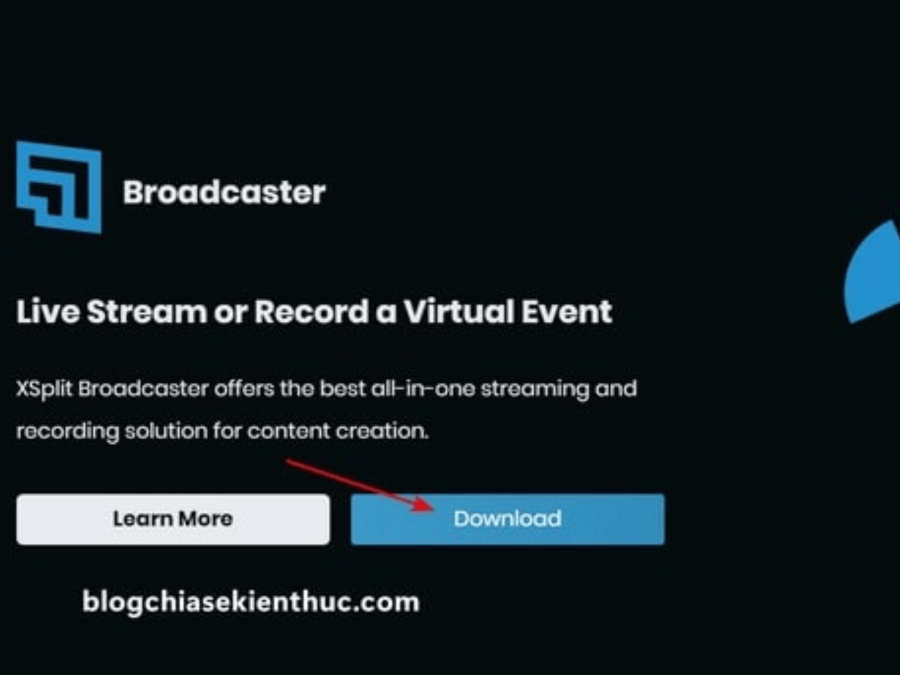
Lưu ý rằng, XSplit Broadcaster có 2 phiên bản là miễn phí và trả phí. Đối với phiên bản miễn phí, sẽ tồn tại một số hạn chế nhất định, điển hình như logo của XSplit Broadcaster sẽ hiển thị trên phiên live của bạn. Thêm vào đó là thời gian ghi âm bị giới hạn. Bạn có thể dễ dàng tải xuống phiên bản miễn phí của XSplit Broadcaster tại trang chủ của họ.
Bước 2: Sau khi phần mềm được tải về máy thành công, bạn hãy mở file vừa tải và sẽ nhìn thấy trên cửa sổ cài đặt xuất hiện mục “NEXT”, click vào ô này để tiếp tục.
Bước 3: Tiếp theo, bạn chọn vào mục “Install” trên màn hình để tiếp tục cài đặt.
Bước 4: Cuối cùng, bạn chọn vào “finsish” để hoàn thành việc cài đặt XSplit Broadcaster và ứng dụng có thể hoạt động ngay sau đó.
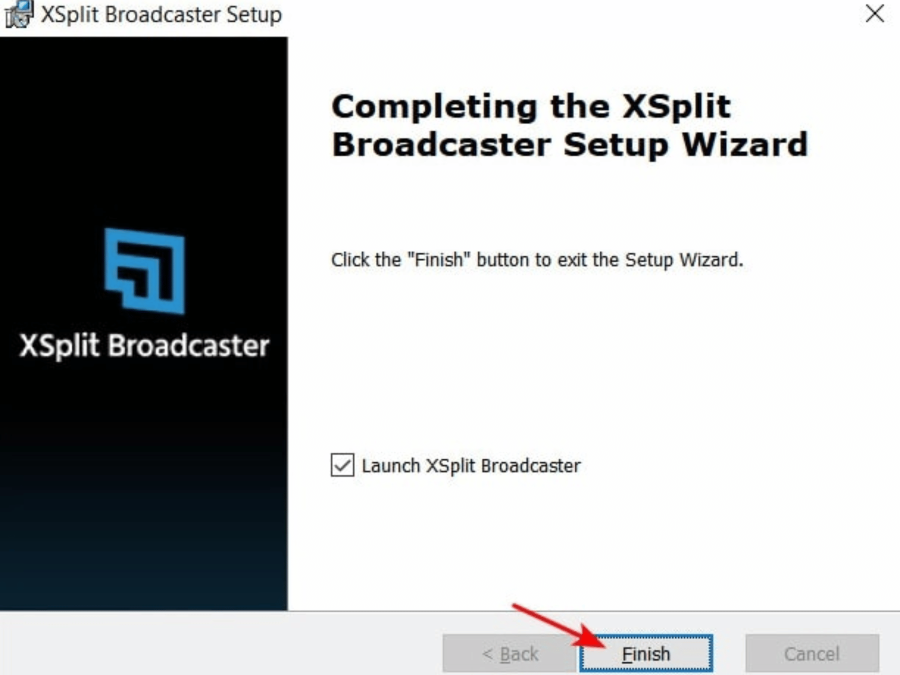
Bước 5: Sau khi việc cài đặt đã hoàn tất, bạn có thể tiến hành khởi động XSplit Broadcaster trong menu Start hoặc Launchpad. Trong trường hợp bạn sử dụng phiên bản miễn phí thì bạn sẽ nhận được một thông tin hiển thị về những hạn chế khi dùng phiên bản này. Nếu muốn tiếp tục dùng bản miễn phí, bạn chỉ cần chọn vào ô “Continue”.
Bước 6: Tiến hành tạo tài khoản XSplit Broadcaster để lưu những cài đặt và truy cập vào những tính năng nâng cao.
Nếu bạn muốn tạo tài khoản, vậy hãy chọn vào mục “Create Account” trong giao diện của XSplit Broadcaster. Sau đó, bạn cần nhập địa chỉ email, cùng mất khẩu mà mình muốn thiết lập. Sau khi đã điền đầy đủ thông tin, bạn chỉ cần chọn nút “Create Account”.
Đến đây, bạn đã có thể sử dụng XSplit Broadcaster để live TikTok một cách chuyên nghiệp. Trong trường hợp bạn gặp bất kỳ sự cố nào khi cài đặt XSplit Broadcaster, hãy liên hệ cho bộ phận hỗ trợ người dùng của XSplit Broadcaster để được giải đáp chi tiết.
Hướng dẫn live TikTok bằng XSplit Broadcaster
Sau khi đã cài đặt XSplit Broadcaster thành công và sở hữu tài khoản của riêng mình, bạn có thể bắt đầu những thao tác tiếp theo để chuẩn bị cho các phiên livestream TikTok một cách chuyên nghiệp, với những bước làm cụ thể như sau:
Bước 1: Bạn tiến hành chuẩn bị nguồn đầu vào phù hợp với nhu cầu của mình, điển hình như webcam, màn hình máy tính, hay thiết bị di động,… Hãy kết nối những thiết bị di động cần thiết với máy tính vừa được cài đặt XSplit Broadcaster.
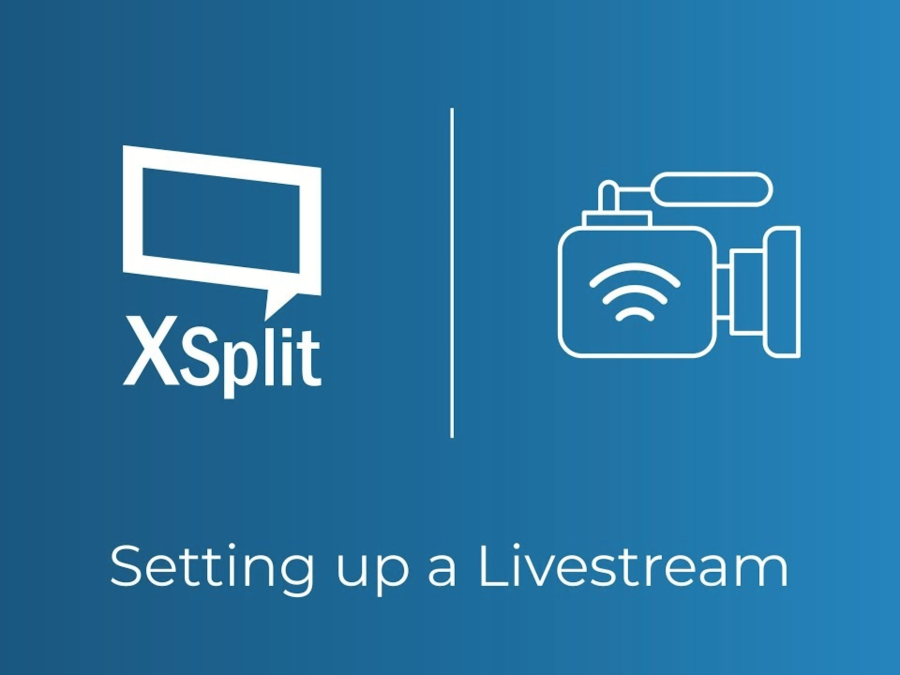
Bước 2: Lấy thông tin livestream từ TikTok.
Để làm được điều này, bạn cần phải sở hữu tài khoản TikTok. Sau đó, đăng nhập vào trong tài khoản của mình và chọn “Live Studio”. Tiếp theo, bạn chọn nút “bắt đầu livestream” để tạo khóa stream và URL server. Hãy lưu lại những thông tin này để sử dụng về sau.
Bước 3: Tiến hành cài đặt cho phiên live trên XSplit Broadcaster
Trên giao diện của XSplit Broadcaster, bạn hãy click vào mục “Sources”, sau đó chọn vào nút “+” để bổ sung nguồn đầu vào mà bạn mong muốn. Đừng quên kéo, thả để căn chỉnh nguồn đầu vào trong khung cảnh của livestream.
Bước 4: Thực hiện kết nối XSplit Broadcaster với TikTok
Bạn hãy click vào tab “Settings” trên màn hình, sau đó chọn ô “Streaming”, tiếp đến là chọn “TikTok” từ những nền tảng livesteam mà XSplit Broadcaster có thể kết nối. Lúc này, bạn hãy dán khóa stream, cùng URL server mà bạn đã lấy trong Live Studio TikTok để cho vào trường tương ứng trong XSplit Broadcaster. Cuối cùng, bạn chọn vào mục “Connect” để có thể kết nối với TikTok.
Bước 5: Tiến hành tùy chỉnh trên giao diện livestream
Bạn hãy nhấn vào mục “Scenes” trong giao diện của XSplit Broadcaster. Sau đó, bạn chỉ việc bổ sung những cảnh quay khác nhau cho phiên live của mình. Mỗi cảnh quay này có thể chứa nhiều nguồn đầu vào khác nhau, với những bố cục riêng. Người dùng có thể tự chọn thêm overlay, widget, hay hiệu ứng chuyển cảnh,… cho từng cảnh quay.
Bước 6: Bắt đầu livestream
Sau khi đã chuẩn bị xong các thao tác hậu kỳ cho buổi livesteam TikTok, tiếp theo bạn hãy chọn vào mục “Start Streaming” trong XSplit Broadcaster để có thể bắt đầu cho phiên live của mình.
Lưu ý: Bạn có thể theo dõi được hiệu quả của buổi live thông qua những kết quả được hiển thị trên màn hình. Ngoài ra, bạn cũng có thể dùng tính năng chat có sẵn trong XSplit Broadcaster để tương tác cùng người xem, kết hợp theo dõi các bình luận và donate từ người xem.
Những điều cần biết khi live TikTok bằng XSplit Broadcaster
Với những người mới sử dụng XSplit Broadcaster để live TikTok, họ thường bị choáng ngợp bởi những tính năng mà công cụ này mang lại, hoặc bị “tham” trong việc khai thác các tính năng. Đó là lý do các chuyên gia có một số lời khuyên dành cho bạn:
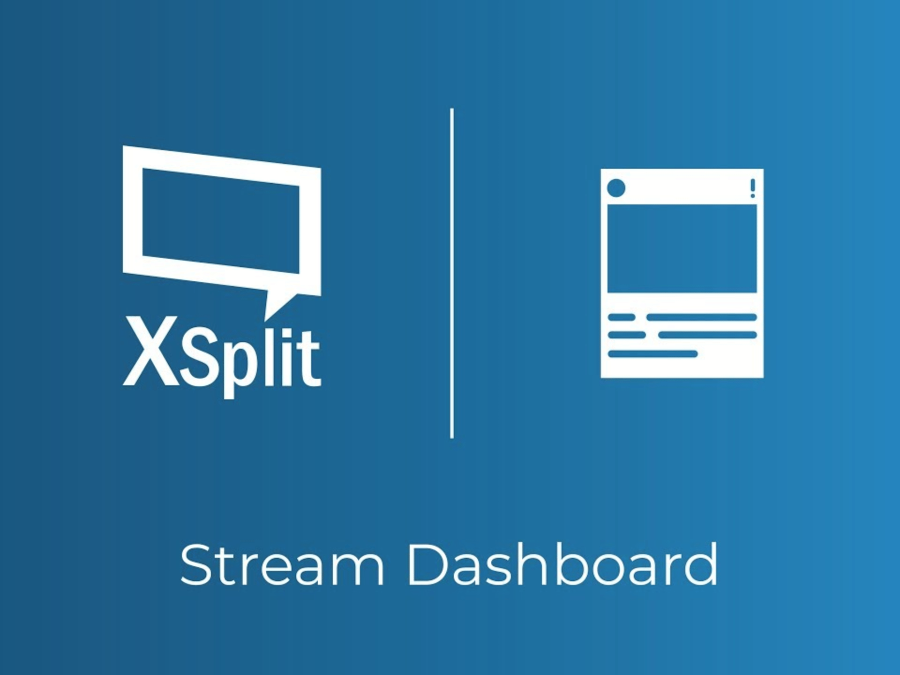
- Hiểu rõ về các tính năng: XSplit Broadcaster cũng cấp rất nhiều tính năng. Tuy nhiên, để sử dụng chúng hiệu quả thì bạn nên tìm hiểu trước về cách thức hoạt động của từng tính năng.
- Chỉ nên lựa chọn những tính năng phù hợp: Hãy chọn những trợ năng cần thiết cho phiên live của mình, không nên dùng quá nhiều cùng lúc vì có thể khiến giao diện trở nên phức tạp, khó sử dụng, ảnh hưởng đến quá trình livestream.
- Lựa chọn cấu hình máy tính phù hợp: Một số tính năng của XSplit Broadcaster có thể yêu cầu máy tính phải có cấu hình cao. Do đó, nếu bạn muốn sử dụng chúng, hãy đảm bảo cấu hình máy tính của bạn đủ mạnh.
- Cập nhập phần mềm: Đây là điều nhiều người bỏ lỡ, khiến cho việc live trên XSplit Broadcaster không được mượt mà như ý. Hãy đảm bảo phiên bản mà bạn sử dụng là phiên bản mới nhất, cập nhập thường xuyên để được sử dụng những tính năng mới và hạn chế các lỗi từ hệ thống.
Tổng kết lại, live TikTok bằng XSplit Broadcaster sẽ đem đến cho người dùng những trải nghiệm chuyên nghiệp hơn, giúp bạn vận hành các phiên live của mình một cách hiệu quả. Hãy thử cài đặt XSplit Broadcaster ngay và tận dụng công cụ này để hỗ trợ cho phiên live của bạn nhé!

